![]()
iPhoneでVR用のパノラマ画像を見る手順を記載します。
ナレッジベースの「パノラマレンダリングした画像をiPhone/iPadで見る」にも情報を記載しています。
ナレッジベースからの引用として、パノラマVRを立体視するまでの流れを説明します。
以下のようなパノラマ画像(トップアンドボトム)をShade3Dで作成しました。
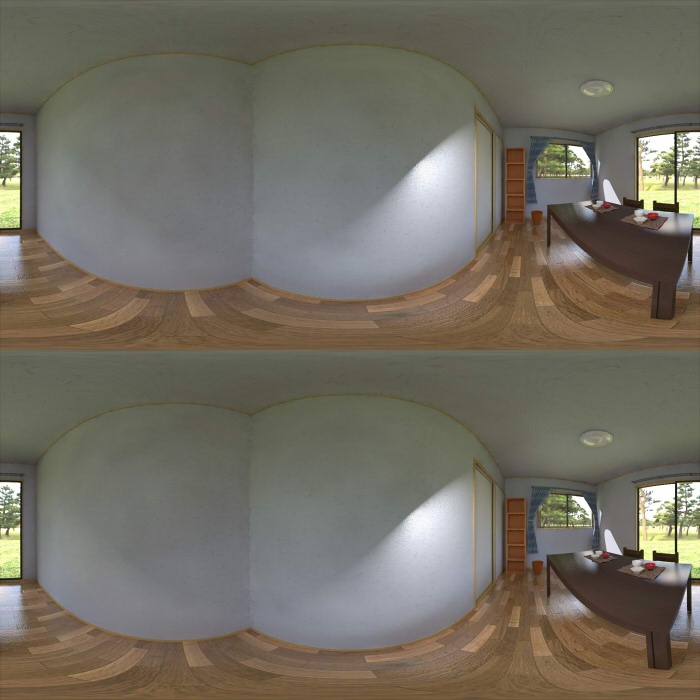
「VR用のレンダリング」の文末にて、高解像度(2048 x 2048ピクセル)のパノラマVR画像を添付してますのでこれをご使用くださいませ。
VRゴーグルをつけて前面にスマートフォンを配置することで、立体視できるという仕組みになっています。
Shade3Dのアプリとして、iPhoneまたはiPadで動作する「Shade3D Panorama View」が提供されています。
App Storeでのダウンロード先は以下になります。
https://itunes.apple.com/jp/app/shade3d-panorama-view/id1406220980
※ Androidでは使用できません。
このShade3D Panorama Viewと、別途Google Cardboard互換の「VRゴーグル」(Google Cardboardでは「ビューア」と呼んでいます)が必要になります。
Shade3D Panorama View + VRゴーグルでパノラマ画像を見る
Shade3D Panorama Viewでの操作
パノラマVR画像をiCloud経由でiPhoneに渡します。
iPhoneの「写真」でパノラマ画像を見ることができれば、渡し方は何でも構いません。
iPhoneまたはiPadで「Shade3D Panorama View」アプリを起動します。
「画像読み込み」をタップして、「写真」内のパノラマ画像を選択します。
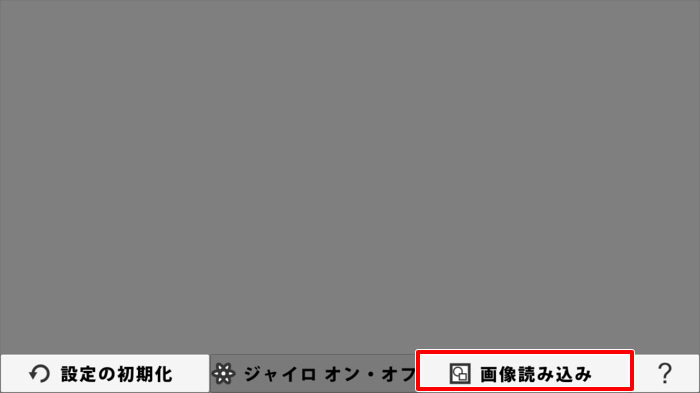
次の画面で「左右」が上下に並んでいる「トップアンドボトム(左優先)」を選択します。
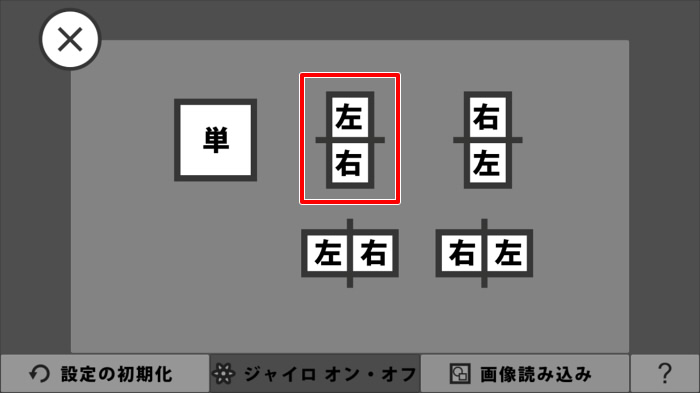
次の画面で「球投影」を選択します。
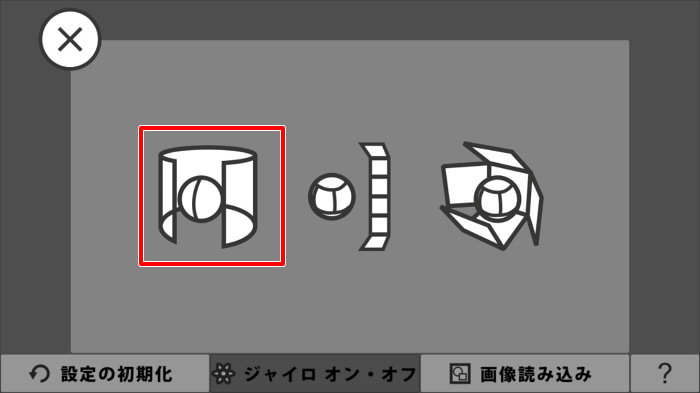
以下のように左右にレンダリング画像が表示されました。

画面下の「ジャイロ オン・オフ」をタップすることで、自動で向きを変えるジャイロ機能をオン・オフできます。
また、画面をタップすることで下のメニュー部は非表示になります。
Google Cardboard対応のビューアで見る
ただ、このままでは立体視できません。
iPhoneで立体視を見る場合、別途レンズ付きのVRゴーグルを購入する必要があります。
低コストで見る場合は「Google Cardboard ( https://vr.google.com/intl/ja_jp/cardboard/ )」対応の「ビューア」を使います。
これは段ボール製のVRゴーグルで、様々なメーカーがGoogle Cardboard互換のビューアを提供しています。
「Cardboardを手に入れる ( https://vr.google.com/intl/ja_jp/cardboard/get-cardboard/ )」よりいくつかのビューアが一覧されていますが、これ以外にもたくさんあります。
以下のようなビューアの前面にiPhoneを入れることで、立体的に見ることができるようになります。
